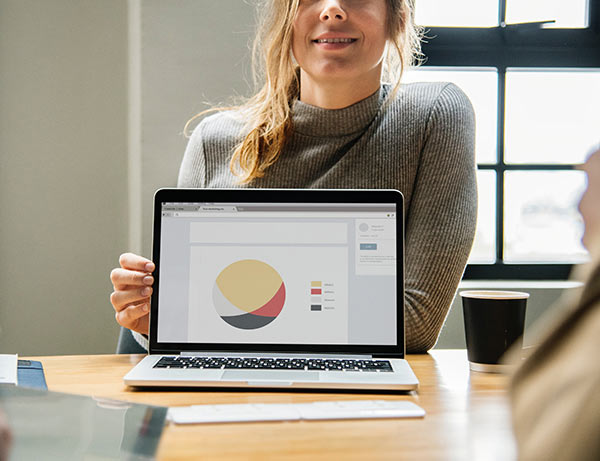职场人在工作中多多少少都会接触excel这款数据处理软件,但并不是每个人都精通其处理数据的技巧。有些人对于excel的操作了解仍然停留在简单的加减乘除上,对数据透视表、函数工具等知之甚少。今天就以excel数据透视表为例,来讲讲数据透视表的使用技巧有哪些。
在做好一个数据透视表后,会展示多个数据,如果想要对于其中某个关键词下的数据进行排组,那么在该数据所在列的任意单元格单击右键,点击“排序”-“降序”,就可以完成降序排列了。但如果想要对多个数据同时进行降序排列,可以用右键单击岗位列任意单元格,选择“排序”-“其他排序选项”。在弹出的对话框中,点击“降序排序”-“领取数量”。点击确定。此时可以看到,每个部门内人员的领取数量也降序排列了。
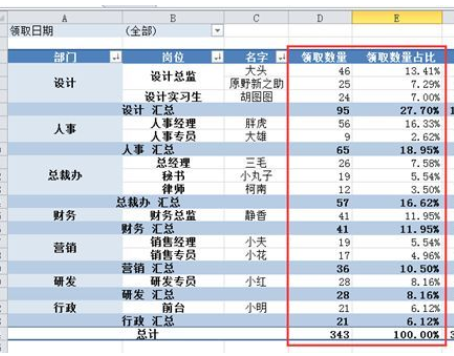
用数据透视表做排序,除了可以在做好数据透视表之后对数据进行排序,也可以提前设置好排序规则。可以点击“文件”-“选项”,在弹出的对话框中点击“高级”-“常规”-“编辑自定义列表”。在右边输入序列,回车换行。然后点击添加,在左边的自定义序列中就可以看到自定义输入的序列,然后点击确定。这个时候再制作一个数据透视表,数据透视表的第一列就已经自动排序好了。
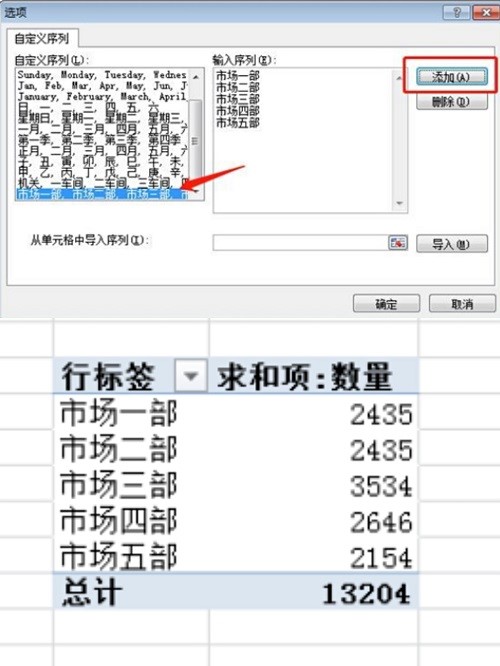
有些人认为数据透视表只能整合现成的数据,其实数据透视表中也是可以直接插入公式的。比如公司规定,要从每个人的工资中扣除其一年内领取总金额的0.3%。可以选中数据透视表,在浮动选项卡中点击“选项”-“分析”-“字段、项目”-“计算字段”。在名称后面输入“扣除金额”。然后在公式后面输入等号,点击下方的字段“金额”,点击“插入字段”,则公式后便出现了“金额”。将公式输入完整后,点击确定。会看到透视表后方自动插入了一列,已经计算出了每个人需要扣除的金额。
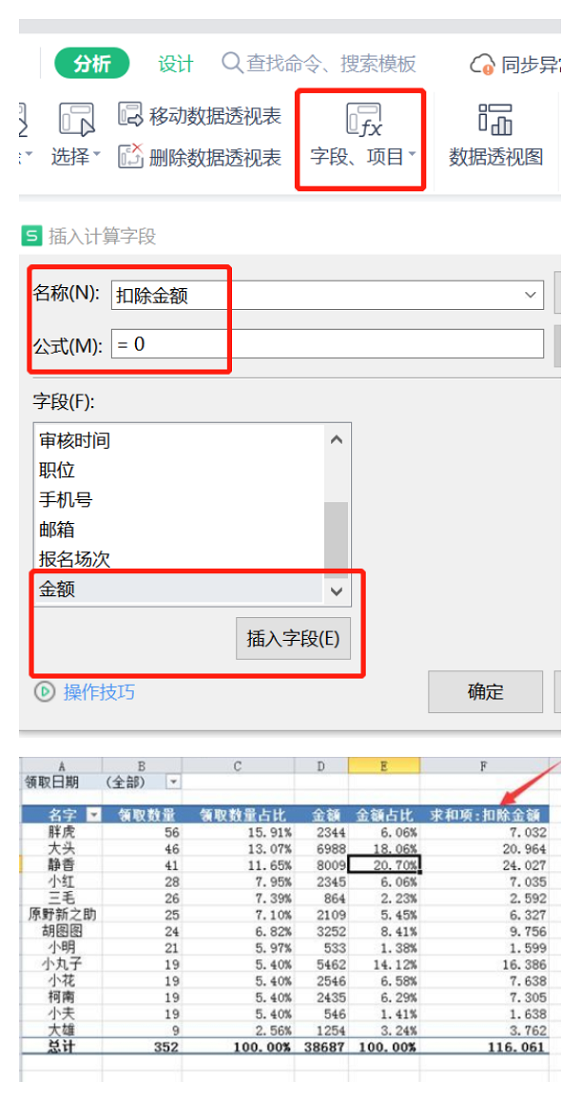
虽然说不是每个人在工作中都一定会用到excel数据透视表,但对于那些时不时需要整理、总结不同的数据,或者是想要通过一些数据能够快速得出某些结论的话,excel数据透视表是一个很不错的处理工具,掌握一些excel数据透视表的使用技巧,也能提高自己的工作效率哦。